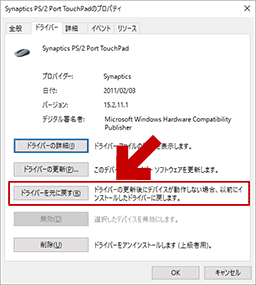情報収集期間 2015:11.17~2016.12.15
2015.11.19: 初出
※サイト内に新しいページがあります。
Windows 10 April 2018 Update (v1803) の不具合やトラブルのメモ
※以下、このページ内には引き続き注意すべき問題も含まれていますが、詳細は未調査です。大半の情報が古くなっているものとしてお読みください。
2015年11月時点の、Windows 10 (TH2)の不具合やトラブルの情報を紹介したページです。現時点で分かっている解決方法も記載しています。
ちなみに私のメインPCは、現状「TH2にした後は絶好調」という状態で、ほぼ問題発生していない※1所か、Windows7時代より好調に作動しています。
しかしネット上の情報を読む限り、一定数のPCでそれなりの問題が発生している模様です。
※1私の環境は、現時点では後述するCPUID系ツールとKompoZerなど古いソフトのみ問題発生。
とりあず、「以下に挙げた問題に当てはまらない / または自力で問題解決できる / 理解した上で使う」ならば、TH2はそれなりに良い感じに仕上がっていると思います。しかし、自信が無い、面倒くさいという人はもう少し様子見しましょう。
まず一般的な情報
この項目は、Windows10 TH2の「一般的な情報」および メーカー製PC「2015年秋冬モデル」の情報。既に知っている人は読まなくてもOK
- Windows 10 The Latest:Windows 10のメジャーアップデート、ビルド10586では何が変わった? (1/2) - @IT
- アップグレードの延期方法
- 古いドライバーで問題が発生している場合はデバイスマネージャーでそれらを削除
- ビルド10240からビルド10586での変更点リスト
- 【Windows 10ユーザーズ・ワークベンチ】Windows 10プリインストール機初期設定の留意点 - PC Watch
- 「2015年秋冬モデル」は「まだTH1」
- 長い環境変数、例えばPATHなどの編集作業は飛躍的に容易になっている。
- 新しいビルドに更新するたびに、Windowsの回復イメージは最新のものに書き換わる。
工場出荷状態へのリカバリ用イメージは(PC購入直後orアップグレード前に)自分で確保する!
外部サイト紹介
このページ以外でトラブル解消系の情報を読みたい場合、
以下が非常に参考になります。
Windows10がアップデート - 注意事項まとめ | eye4brain
(リンク切れ) http://eye4brain.sakura.ne.jp/wp/blog/2015/11/13/windows10%E3%81%8C%E3%82%A2%E3%83%83%E3%83%97%E3%83%87%E3%83%BC%E3%83%88-th2build10586-3%E3%81%BE%E3%81%A8%E3%82%81/
このページに私が書いたものよりも、更に多くの情報が掲載されており、内容も濃いです。TH2の変更点などもまとめられています。
このページと合わせて読むと良い感じかと思います。
今回のアップグレードについて、個人的な雑感
- TH1と比較すると、Windows10はかなり良くなった、(GUIや古いツール&ドライバの互換性を除けば)Windows7からアップグレードして良かったな、と思える出来になってきた。
- と言いつつも、OSアップグレードで悪い影響を受けるソフトやドライバは多い。
多くのPCでは大きな問題は出ていない感じ。しかしクリーンインストールしなければまともに作動しないPCも一定数あると思われる。 - 今後これが年に2~3回あるというのは正直しんどい(^_^;
- TH1→TH2へのアップデートは「OSのアップグレード」と同じレベル。OS丸ごと書き換えられます。
- 新しいOSを使いたい、という人はそろそろ移行しても良いかな?と思える最低ラインはギリギリでクリアした感じ。
しかし現状、Windows7/8.1に満足している人は無理してアップグレードしなくても良いかも。
- TH1→TH2へのアップデートは「OSのアップグレード」と同じレベル。OS丸ごと書き換えられます。
既に修正された問題
以下、TH2以降で発生し、既に修正された不具合や問題点。
2015.11.25時点で修正された問題
- アップグレード時の問題
- ユーザーがカスタマイズした設定の一部が初期値に戻る場合がある
システム変数やレジストリの設定も、元に戻る箇所がある。
・参考リンク: Windows 10の11月の更新プログラム(1511)が復活 問題修正で -ITmedia ニュース
- ※アップグレード前のカスタマイズ設定が全て引き継がれるされるようになったワケではないので注意
- ユーザーがカスタマイズした設定の一部が初期値に戻る場合がある
- 一部の設定が保持されなくなる
参考リンク:11 月の更新プログラム (Version 1511) を適用すると、一部の設定が保持されなくなる可能性がある - Microsoft
- 保持されなくなる設定
アドバタイズID、バックグラウンドアプリ、SmartScreenフィルター、デバイスとの同期の一部の設定など
- 保持されなくなる設定
- クリーンインストール時の問題
- Windows10 TH2をクリーンインストールした場合、BitLockerを有効化できなくなる
・参考リンク: 「Windows 10」、一部ユーザーに「データ保護機能」強制無効化の不具合が発生 |GGSOKU - ガジェット速報
- Windows10 TH2をクリーンインストールした場合、BitLockerを有効化できなくなる
- 最新のMediaCreationToolがダウンロードできない、WindowsUpdate経由でもアップグレードできない
- 11月21日~11月24日の期間で発生。
上記の問題が修正された後、再配布が始まった。
- 11月21日~11月24日の期間で発生。
- その他
- 他にも修正された項目があるかもしれないが、現状未調査。
アップグレード後の主な注意点
この項目はOSの仕様。問題ではあるが不具合ではない・・・と思われるのでユーザーが注意する。
- ユーザーがカスタマイズした設定の一部が初期値に戻る場合がある
- 初期値に戻った場合でも、数回の再起動で再びユーザーがカスタマイズした設定値に戻る項目もある。
- 11月25日のアップデートでかなり初期値に戻る項目は減った。
- プライバシー設定について
- コルタナ、Skype他、一部アプリの利用には、プライバシー設定の有効化が必要になる。
- 勝手にプライバシー設定が初期化されるように見えるのは、これらアプリの初回起動時に設定変更されるため、と思われる。
- ほぼ全てのドライバが置き換えられる。
- 古いドライバは置き換わらない。稀に削除される
- 古いドライバなどで一部のdllファイルが見つからなくなる現象もあり。
- 一部のソフトが「未対応扱い」で削除される、または作動しなくなる。
- 常駐ソフト、セキュリティソフト、仮想化ソフト、一部モニタリングツールなどで深刻なトラブル発生(ページ下段に詳細あり)
- バックアップと復元(Windows7)でバックアップが完了しない
- TH1含め、過去OSのバックアップをすべて削除しなければ新しいバックアップを取れない場合があります。
- 手元のPCの場合・・・
Windows7時代のバックアップは削除が必要だった。
TH1時代のバックアップは削除しなくてもOKだった。 - バックアップが可能だった場合も注意が必要です
- システムイメージのバックアックを共存させている場合、以下の様な問題が起きる場合もあります → Windows7 を Windows10/8.1 と共存させるときの注意点とは: 家庭部PC科
- Windows7と8.1/10のバックアップは共存させないようにしましょう。
Windows 7 や 8.1 に戻す場合
7 / 8.1 から Windows 10 バージョン1511 へアップグレードし、そこから元のOSに戻した場合、以下のような問題が発生することがあります。
- 日本語入力ができなくなる
- イメージバックアップや復元ポイントが作成できなくなる
- タスクスケジューラが正常に実行されなくなる。
- エラーメッセージ
「タスク イメージは破損しているか、または変更されています。(HRESULT からの例外:0x80041321)」
- エラーメッセージ
これらは、Windows 7/8.1時代のレジストリは復元されても「スケジュールされたタスク」は復元されないために発生します。
この問題は「RepairTasks」というツールで修復できるようです。
外部参考リンク:
アップグレード前の (具体的な) 準備&チェックポイント
以下はアップグレード前にチェックしたいポイント。
- セキュリティソフトは停止または削除する。
VPNソフトも削除しておく。 - 周辺機器はすべて取り外す
- マルチモニタ構成にしている場合は、モニタ1台でアップデートする。
- USB機器も (キーボードとマウス以外) 全部外す。
USBハブも外しておく。 - ネット回線は1つだけにしておく
- Twitterなどを見ていると、ノートPCやタブレットPCにSDカードを挿したままアップデートして失敗している人が多数いる模様。
- ディスクユーティリティや仮想化ソフトは解除しておく
- RAMディスク、IRST、ISRT、Daemon tools 等々
- 環境変数は元に戻しておく
- Tempフォルダ、デスクトップフォルダなど (ドキュメントやピクチャは戻さなくても大丈夫)
- 個人で変更したレジストリなど
(必須という訳ではないが、アップグレード後に初期値に戻る項目あり(ほぼ修正された))
- 古いドライバは削除しておく。
- Windows8.1以降に対応したドライバが無い場合は要注意。
- Windows7からのアップグレードの場合、USB3.0コントローラーはアンインストールしておく。
- マザボのチップセットドライバも最新の状態にしておく。
- Bluetoothも要注意。新しいドライバが無い場合は削除しておく。
- 通常のログイン方法に戻しておく
- ノートPCなどの指紋認証などのログイン方法はオフにしておく
- ログイン時の「パスワード入力を省略する」チェックボックスもオフにしておく
- 常駐ソフトも停止または削除しておく
- タスクトレイにアイコンが表示されるソフト全般が該当する。
当然ながら、セキュリティソフトも含まれる。 - CPU-Z、HW-MonitorなどCPUIDを取得するソフトは必ず削除しておく。
- DiXiM製ソフトまたはDTCP-IP系ツール&ドライバを使っている場合は要注意
- 秀丸エディタもバージョンが古すぎるとメモリ関連でエラーが出る(これはTH2にアップグレード後に一旦常駐解除するだけでOK)。
- タスクトレイにアイコンが表示されるソフト全般が該当する。
覚えておくと便利な対処方法
アップグレード後、PCに異変を感じたらまず行う事
- sfc /scannow
- DISM.exe /Online /Cleanup-image /Restorehealth
- いずれも「管理者権限のコマンドプロンプト」上で実行します。
上記二つのコマンド、両方または一方で解決するトラブルは結構多い。 - アップグレード直後に調子が悪くても、2~3回再起動しただけでに元に戻るケースあり。
以下、TH2アップグレード後に発生するトラブルの具体的なケース紹介。
エクスプローラが開かなくなる問題
コントロールパネル>「ディスプレイ」で「カスタムの拡大率」を使って拡大率175%にするとエクスプローラーが開かなくなる。
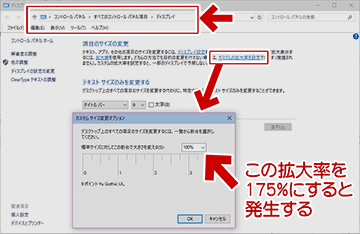
▲クリックで拡大
随分前から報告が上がっていたのですが、2016年2月時点でも直っていない模様。
(手元のPCでもようやく確認が取れた(^_^;)
- 回避方法: 拡大率175%にしなければOK。
- 手元のメインPCでも発生を確認。
- VMware内で稼働しているIP版 Windows10 (10586)では、1台発生、1台問題なし。発生条件不明。
- 「コントロールパネル」の「カスタムの拡大率」と「設定」画面の「拡大率」を併用して大きさを調整すれば防げるか?
CRITICAL STRUCTURE CORRUPTIONエラー(ntoskrnl.exe) が出てブルースクリーンになる
TH2にアップグレード後、一定数のPCで発生している模様。
- 普通に考えるとメモリに不具合がありそうだけど、発生規模的にメモリ不良とは考えにくい。
- TH2に対応していないソフトやドライバがインストールされたPC環境で発生する、と見るのが妥当。
- 2015.11月時点の情報
DTCP-IP系ツール全般が怪しいと思っていたけれど、どうやらDiXiM製ソフトのみが怪しい模様。
- http://peace.2ch.net/test/read.cgi/win/1447772128/64
上記に「ピクセラ Station TV link 」「VAIOプリインストールのDTCP-IP対応のプレイヤー」「nasne専用のVAIO TV with nasne」の作動報告あり。一部メニュー表示が怪しい場合があるようだが深刻な問題は発生しない模様。
- http://peace.2ch.net/test/read.cgi/win/1447772128/64
TH2にしたらPCの起動が遅くなった
以下2ページを読んで実践するのオススメ。
- Windows 10/8.1 には、Windows 7 時代のメーカー製USB3.0コントローラ・チップセットドライバのインストールは不要
- 我が家のWindows10マシン、OS起動速度がいきなり約2倍になる(追記:その後更に早くなる)
※正直な話、未対応ドライバが多い場合はクリーンインストールをオススメします。
USB回復ドライブが作成できない
- TH1→TH2で発生
※クリーンインストールした場合は問題ない。
※発生割合は不明 - Windows標準機能以外でシステムのバックアップを取っておこう。
※ Paragon Backup & Recovery、EaseUS Todo Backup
※上記2ツールの仮想化ドライバがTH2に悪影響を与える場合もあり。TH2上で削除&再インストール推奨
時計(時刻)がずれる問題
Windows10 TH2 では、インターネットに接続せずに利用していると時刻がずれる問題があります。
- Windows 10 (TH2) をインターネットに接続せずに使用すると、突然時刻がずれる!? – Ask the Network & AD Support Team
- TH2に対しての修正プログラムのリリース予定はないとのこと。
- 対処方法
レジストリに値を追加して修正する場合
HKEY_LOCAL_MACHINE\SYSTEM\CurrentControlSet\Services\W32Time\Config
値の名前: UtilizeSslTimeData
規定値: 1
変更後の値: 0 - 変更後はPC再起動。
- その他の対処方法
Windows Time サービスを無効化し、net time コマンドを使用して時刻同期先
作動しなくなるソフト、削除されるソフト
以下に挙げるソフトは、TH2にアップグレードした際に削除されたり、深刻なエラーが発生する場合がある。
現状、ツールのアップデート待ちか?
- CPUIDを取得するツール全般 (CPU-Z、HW-Monitor、HWiNFO64)
※TH2上で最新版をインストールする事で作動する場合あり - VPNソフト
- DiXiM製ソフト全般(Digital TV、DiXiM BD Burner 、DiXiM Player)
ブルースクリーンとなる場合もあり、深刻。
(他のDTCP-IP系ツール&ドライバは大丈夫な模様) - その他
- 仮想ドライブツールなども挙動を疑ってみるコト
- TH2にアップグレードされる際、「互換性が無い、または信頼出来ない」と判断されたアプリやドライバは自動的にアンインストールされる様です。
ソース: Windows 10 Update 1511: Nutzer berichten über Probleme mit Threshold 2
- 個人的な問題
※かなり古いソフトで発生している
- WYSIWYGエディタ「KompoZer」(2007年、version: 0.7.10)とMS-IMEまたはIE,エクスプローラーは相性が悪いかも知れない。
(11/19 頃の累積パッチで解消されたかも?問題発生しなくなった11/24再発。発動には何か条件がある模様。)
- 問題発生していた頃の症状
KompoZerとIE、エクスプローラーを交互に切り替えながら文字入力すると、KompoZerとエクスプローラーがハングする。 - 色々サービスを巻き込んで死ぬ場合が多く、結構危険。
・VMwareが起動しなくなったりする。
・ビデオカード(当方 R9 280X)の可変クロックが効かなくなる - Windows7~TH1時代には発生しなかった症状。
- 問題発生していた頃の症状
- Metasequoia(Ver3.1、正式対応はWindows8まで)
- モデリングデータを保存する前に終了させるとMetasequoiaがハングする (OS側は無事)
- 稀にVGAドライバを巻き込んでクラッシュする。
- TH1の頃から発生していた。
「保存前終了」以外の操作は全く問題なし。 - そろそろ最新版(Ver4.5)を買え、という事か(´・ω・`)
- 携帯動画変換君
- ffmpeg.exe、avscheck.exe、AddiTunes.exe などの呼び出しが出来なくなっている。
- 対処方法: 携帯動画変換君をWindows10で無理矢理に作動させる
- 何時から作動しなくなっていたのか不明。(TP版時代は正常作動していた)
- ffmpeg.exe、avscheck.exe、AddiTunes.exe などの呼び出しが出来なくなっている。
- Intel製のワイヤレスディスプレイドライバが削除された
- チップセットHM65 Express。2011年頃のドライバ
- WYSIWYGエディタ「KompoZer」(2007年、version: 0.7.10)とMS-IMEまたはIE,エクスプローラーは相性が悪いかも知れない。
セキュリティソフトの問題
(私は Windows Defender を利用しているため) 手元では確認できず。
ネット上で報告を見かけたもの。
セキュリティソフトはいったん削除してからアップグレードするのが無難。
- 右クリックメニュー
- Windows Defenderのメニューが登場し、多くのセキュリティソフトでファイル単体のウイルスチェックメニューがなくなっている。
- ESET
- 一部の Windows 10 環境でOSのメジャーアップデートをおこなうと、ESET製品が正常に動作 | ESETサポート情報 | 個人向け製品 |キヤノンITソリューションズ
- 最悪の場合、アップデート直後にOSがフリーズする。
- 必ずアンインストールしてからアップデートする事。
- 最新版にアップデートしておけば問題回避できる?
- ノートン、Avira
- ノートン - Windows 10 のデスクトップ画面が点滅する問題を修正
- タスクトレイから常駐アイコンが消える
- マウスクリックなどのタイミングで画面が点滅するようになる。
マウスカーソルが飛び飛びに動くようになる。
PC操作が困難な状況になる。
ドライバの問題
- ビデオカード
画面が点滅するようになる。
マウスカーソルが飛び飛びに動くようになる。
PC操作が困難な状況になる。
なるべく新しいドライバを使う。
- RADEON
- Catalyst Software Suite 15.10 Beta または 15.11 Beta が安定している。
- STABLE版の 15.7 はTH2では不安定な環境が多い?
ウチの環境でも頻繁に応答停止するようになった。
- NVIDIA
- 一部環境で、最新版 (358.91) でも問題が出る模様
- その他
- opencl.dll が見つからない
ビデオカードドライバをインストールしなおす。
「Windows.oldフォルダ」などからopencl.dllを探してきて「%windir% フォルダに入れる」
- opencl.dll が見つからない
- RADEON
- オーディオの問題
- Windows10にアップグレードしたら音が出なくなった、音質が変わった場合の対処方法
- TH1 → TH2の場合は、ほぼ問題なさそう。
- Windows 7/8.1からのアップグレードの場合、ドライバの置き換え場上手く行かないパターンは一定数発生している模様。
- 古いバージョンのUSB3.0コントローラーやマザーボードチップセットドライバとの組み合わせで音が出なくなるパターンが多い。
- 個人的な話
ようやくWindows7時代と同じ音質になった。(Realtek High Definition Audio)
- LAN、Wifi、Bluetooth、プリンタの問題
- 一部の環境でHyper-V、仮想NIC関連でネットに接続できなくなる問題あり。
- それ以外はTH1時代と同じ手法で解決可能か?
Windows10をアップデートしたらネットやモニタやプリンタが使えなくなった時の対処方法
多くの場合、ドライバの削除と再インストールで解決します。 - 一部のBluetoothドライバはTH2に未対応とされアップグレード時に削除される模様。
- その際、右クリックメニューやネットワーク関連に悪影響が出る模様。
- タッチパッド、タッチパネルの問題
既定のアプリが変更される
「スタート」>「設定」>「システム」>「既定のアプリ」で指定されているファイルは、既定で開かれるプログラムが変更になる。
- HTML、HTMファイル
・・・・Microsoft Edgeになる - PDF
・・・・Microsoft Edgeになる - jpg
・・・・フォトになる
プライバシーなど、一部の設定がデフォルトに戻る
※11月25日にかなり修正された模様。
(どこまで修正されたのか?まだ設定変更される項目があるのか?は未調査)
※以下リストには古い情報も含まれるので注意
- 完全に初期値に戻される場合、前環境から個人設定が引き継がれる場合、両方がある模様。
- ほぼすべてのPCで高速スタートアップ、スマートスクリーン、LANとUSBのスリープ解除、デフラグ自動実行の設定は元に戻る模様。
(ハイバネーションOFFしている場合は、高速スタートアップ無効のまま) - プライバシー設定について
- コルタナやSkypeを利用する際に初期値に変更される感じ
- その他のストアアプリでも、プライバシー設定が戻るものがある
- ストアアプリを使わない場合、Microsoftアカウントとの同期または数回のPC再起動でユーザーが指定した値に戻る模様。
- 私のPCの場合、IMEの「誤変換データを自動的に送信する」のみ設定が変わり、勝手に送信されるようになっていた(2 回ほどPC再起動した後、勝手にOFFに戻った)
- その他
- CCleanerの「UAC警告をスキップ」のチェックが外れていた。
常駐ソフトの挙動がおかしい
- 以下はほんの一例。
多くの常駐ソフトで再登録または最新版への更新が必要になると思われる。
- 秀丸エディタの旧バージョンは、
・OS起動時メモリ関連のエラーが出る場合がある。
・ユーザーを切り替えると起動時に警告がでる。
一度常駐を解除し、再登録する事で正常作動に戻る。
- 秀丸エディタの旧バージョンは、
右クリックメニューが解除される
- 仮想ドライブツールやファイル操作関連のユーティリティー
- エクスプローラー上の「右クリックメニュー」が解除されている場合がある。インストールしなおしでOK。
- セキュリティソフト全般
- 右クリックメニューのウイルスチェックメニューが「Windows Defender」に置き換わってしまう。
- 右クリックの「送るメニュー」が消える
- Windows 10 Th2アップデートで右クリックの「送る」機能が使えなくなっていませんか?
一部のBluetooth機器で発症する模様。
- Windows 10 Th2アップデートで右クリックの「送る」機能が使えなくなっていませんか?
- 古いソフトの場合、Windows10のエクスプローラーと相性が悪く、誤作動を起こす場合がある。
レジストリエディタで検索ができない
- 私のPCでも微妙に発生していた
・キー名の検索ができない。検索が終わらない。キャンセルするとレジストリエディタが落ちる。
・値の名前やデータの検索は問題なし。
2015.12.04追記: BitLockerが強制的(勝手に?)有効になる
ごく一部のPCで発生。なぜかHome版でも発生する場合がある模様。
- 11月にBitLockerの脆弱性が発見されました
BitLocker encryption can be defeated with trivial Windows authentication bypass
- これを受け、TH2以降のBitLocker 暗号化には XTS-AES が追加されています。これにより、一部のDiskやマザーボート (およびTPM) では、BitLockerとの相性問題が発生するようです?
- ※この問題は、発生したPCの数が少ない。推測の域を出ない。
※ウィルス感染の可能性もあり。
※XTS-AES追加とBitLockerの強制有効の関連性も現時点では不明
※数か月前から似たような問題あり?
その他
- エクスプローラーが開かなくなる
- 「画面の解像度: 2560*1440または1024x768」かつ「ディスプレイのカスタム拡大率を175%」にすると、エクスプローラーやコントロールパネルが全く開かなくなる。
- 対処方法
現時点では、一度発生するとレジストリを弄るしか直す方法が無い(詳細手順は以下参考リンク先にあり) - 参考リンク
【注意】Windows 10のエクスプローラーが二度と開け無くなるバグ【劣化OS】 - Windows 2000 Blog
- USBメモリ等を挿し込んだ時に表示されるポップアップが塗り潰された状態になる (一部のPCにて発生)
※手元のPCでは全く発生せず。- 家庭内LANやホームグループの組み方で問題が出るのかな?と予測。
- アイコンのキャッシュが壊れている可能性もあり。
(この場合は一度セーフモードで起動すると直るはず)
以下、Windows10 TH1の頃からあった問題。
TH2でも発生。他にもあるかもしれないけど現状未調査。
アップグレード直後、画面が真っ暗になる現象
ごく一部のPCで発生。
1.サインイン前に黒い画面が表示される場合
2.サインイン後に黒い画面にマウス カーソルだけが表示される場合
症状としては2つ、原因や解決策は複数のパターンがあるので注意
- 5~15分程度で復帰する場合
- アップデート処理の途中、Windowsサービスの初回起動待ち状態、VGAドライバのインストール最終処理、ストアアプリの更新中、などの場合でもログイン時に画面が真っ暗になる場合がある模様。
- この場合、しばらく待てば正常にモニタが映る。
- 復帰しない場合
- 簡易的な対処方法
[Win]+[P]を押してみる(モニタの切り替え)
セーフモードで起動してビデオカードドライバを更新してみる、セキュリティソフトを削除してみる。 - サイト内の対処法紹介ページ
Windows 10 の画面が真っ暗になった場合のチェックポイントと対処方法 - 別サイト対処方法リンク
→ Windows 10 にアップグレード後、黒い画面が表示される場合の対処法-マイクロソフト コミュニティ
リンク先に詳細な手順解説あり。 - その他の対処方法(ストアアプリで問題が出ている場合)
0x803F8001 エラー、0x80073cf9 エラーなどの場合も有効。
- コントロールパネルから「LockAppHost.exe」を見つけ停止する
- マンドプロンプトを管理者で起動し、
sfc /scannow
を実行する
- DISM.exe /Online /Cleanup-image /Restorehealthを実行する
- Windows PowerShell を管理者で実行して
- Get-AppXPackage -AllUsers | Foreach {Add-AppxPackage -DisableDevelopmentMode -Register "$($_.InstallLocation)\AppXManifest.xml"}
- 参考リンク
Fix Modern UI apps in Windows 8, 8.1 and 10 - www.winhelp.info
- 簡易的な対処方法
IMEの問題
かなり解消している
- 解消していた問題
- Google 日本語入力などで再起動でMS-IMEがデフォに戻る
- ストアアプリで他社製のIMEが正常作動しない問題
- 以下は解消したPCと解消していないPCが出た
- 一般ユーザーでログインした場合、UACで管理者に昇格して起動したアプリではIMEが動かない問題。
- 解消しなかったPC
管理者権限・・・・Microsoftアカウント
一般ユーザー・・・・ローカルアカウント
スタートメニューや タスクバーの問題
- スタートボタンやタスクバーが反応しなくなる
- 主な原因
この現象は多くの場合、主にディスプレイドライバ、オーディオドライバ、SATAコントローラー、各種USBドライバ、タスクバーにある常駐ソフトなどが正常に作動していない時に発生します。
問題発生時のチェックリスト
- Windows7時代のドライバが残っている
- Windows10用のドライバが正しくインストールされていない。
- タスクトレイに関連ユーティリティが常駐するドライバ。
- 一時しのぎな解決方法
PCを再起動しましょう。「ALT+DEL+CTRL」同時押しでもWindowsの終了メニューにアクセスできます。 - ※注意:スタートメニューやタスクバーが無反応な間は、問題のドライバの再インストールや自動メンテが行われている可能性があります。暫く待つのが安全です。
- 正しい解決方法
問題が発生していると思われるドライバを、一度完全に削除し、インストールし直してみましょう。たいていの場合は解決します。 - それでも解決しない場合(全般的な対処方法紹介ページ)
Windows10のスタートメニューが 開かない・表示されない 場合の対処方法
- 主な原因
- スタートボタンやタスクバーの反応が悪くなる
- 主に「VGAドライバ、オーディオドライバ、タスクトレイに常駐しているソフト」などが応答なしになった場合に発生します。
- これらのドライバ、アプリを最新版に更新してみる
- ストアアプリのデータベースに不整合が発生している可能性があります。
- 管理者権限のWindows PowerShellで以下のコマンドを実行してみる
powershell -ExecutionPolicy Unrestricted Add-AppxPackage -DisableDevelopmentMode -Register $Env:SystemRoot\WinStore\AppxManifest.xml
- 管理者権限のWindows PowerShellで以下のコマンドを実行してみる
- 以下リンク先の手順を片っ端から試してみる
Windows 8.1 Tips 集 - Windows ストアでエラーが出る場合の対処法 - マイクロソフト コミュニティ
- 主に「VGAドライバ、オーディオドライバ、タスクトレイに常駐しているソフト」などが応答なしになった場合に発生します。
このページの情報は 以上です。